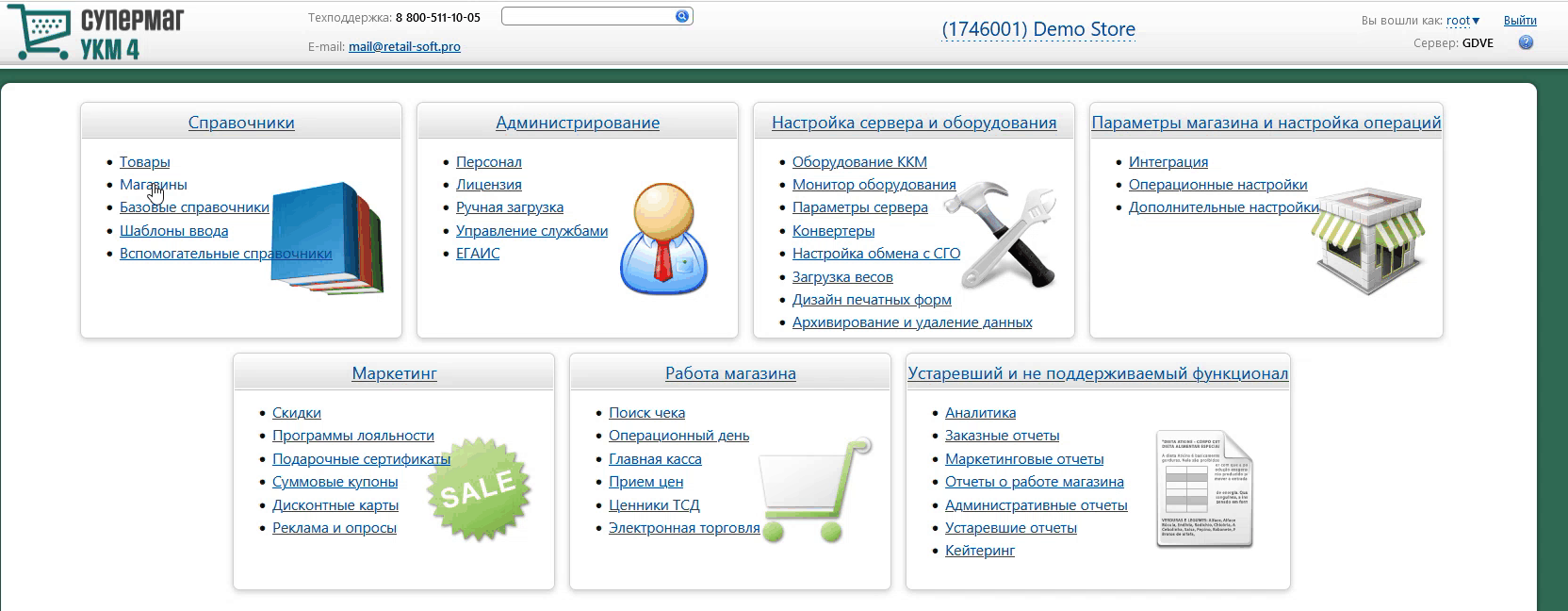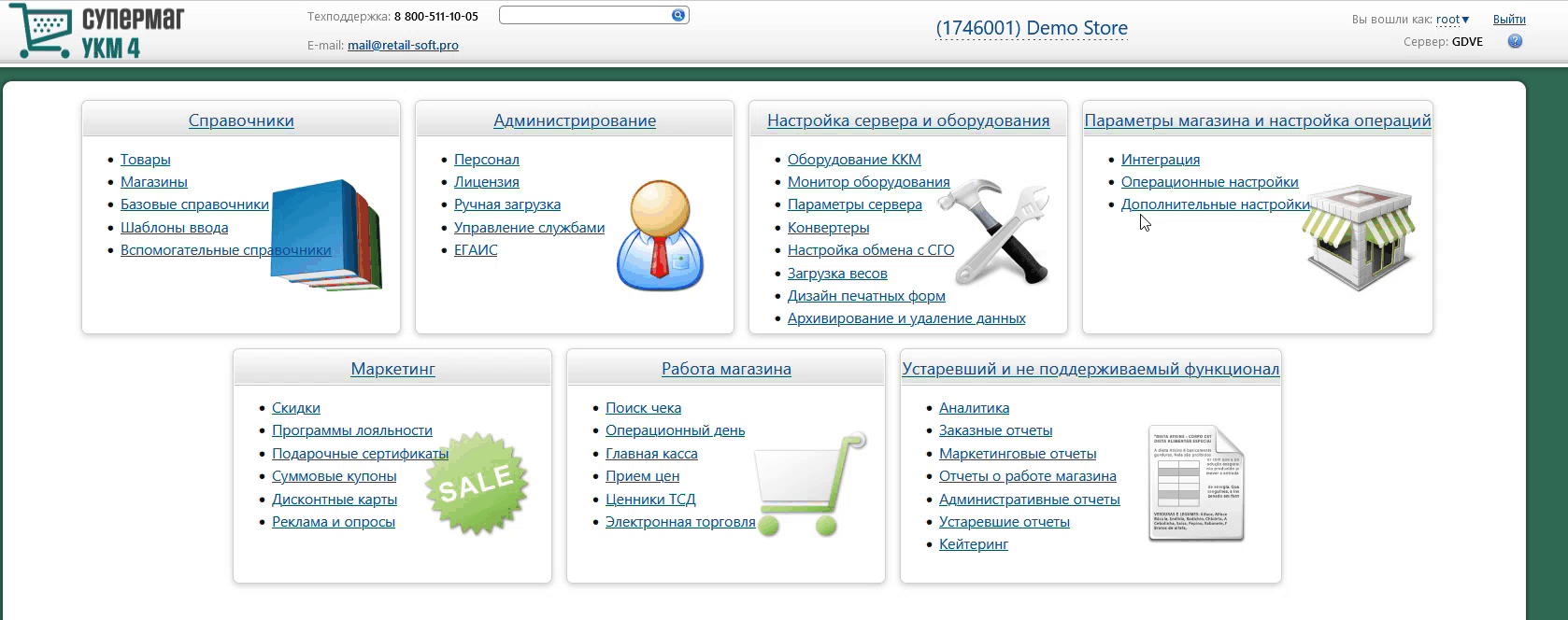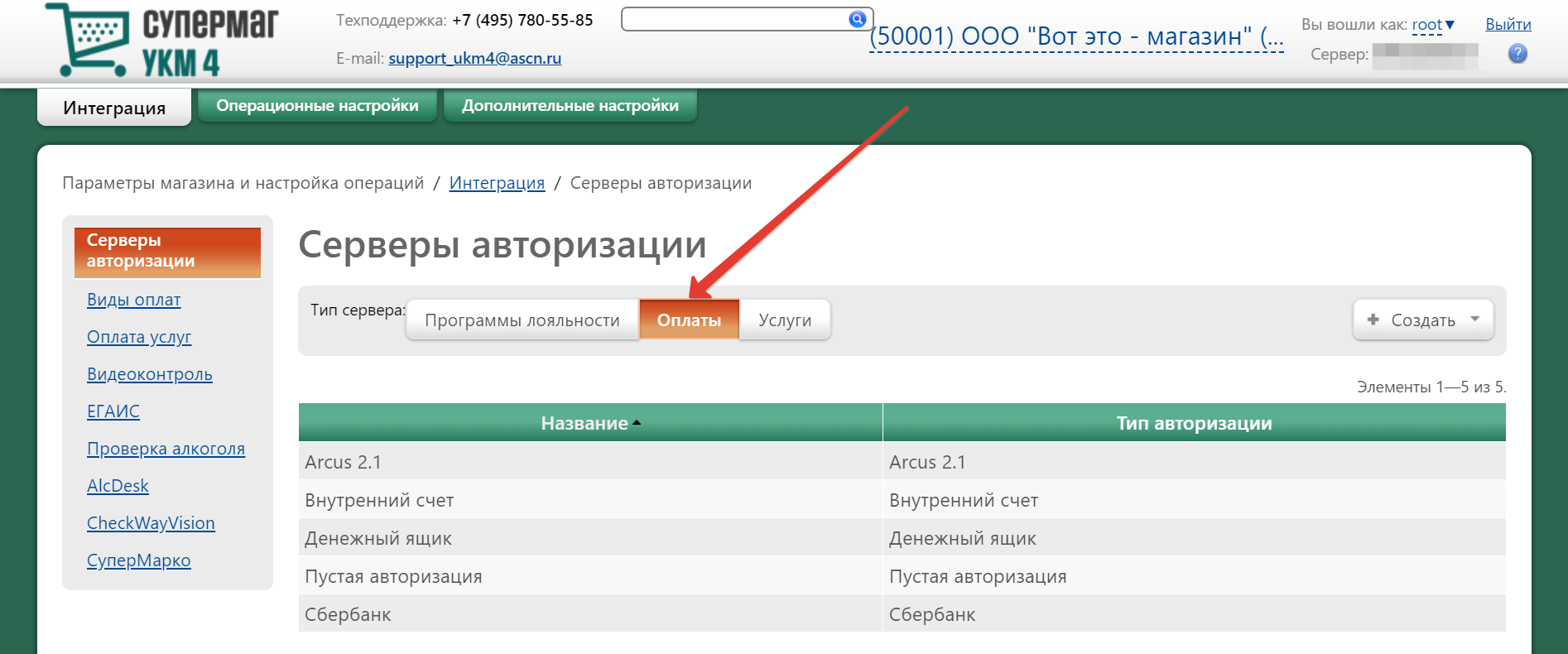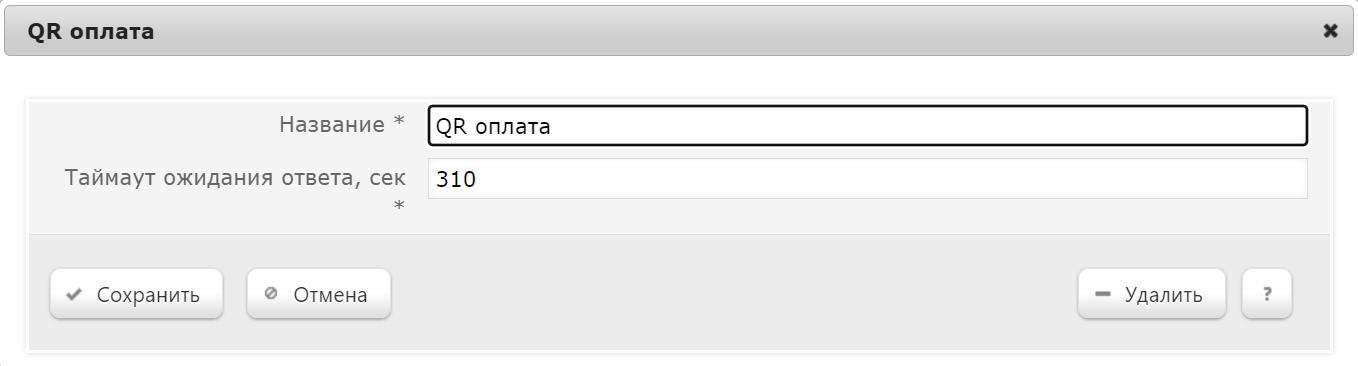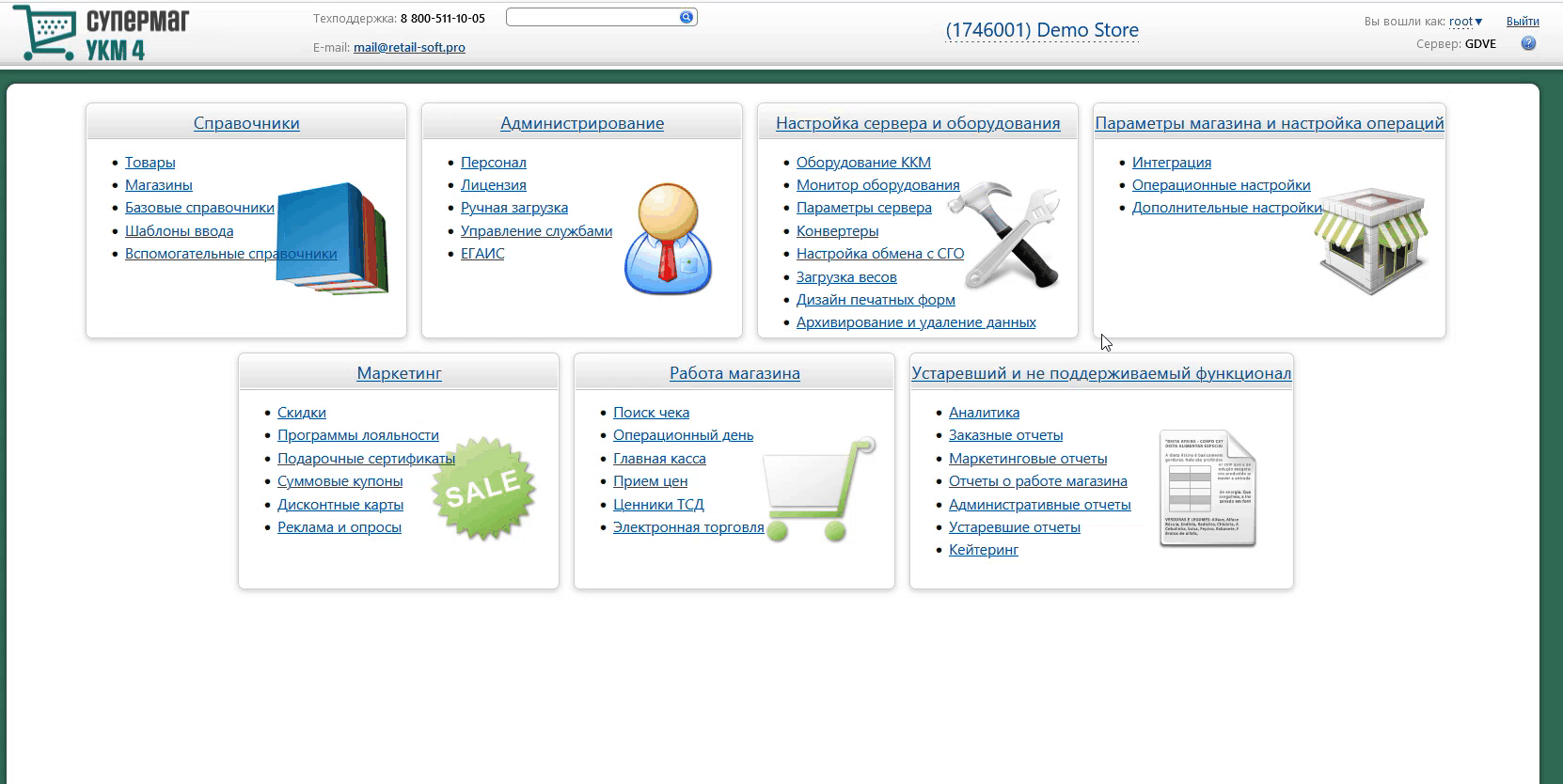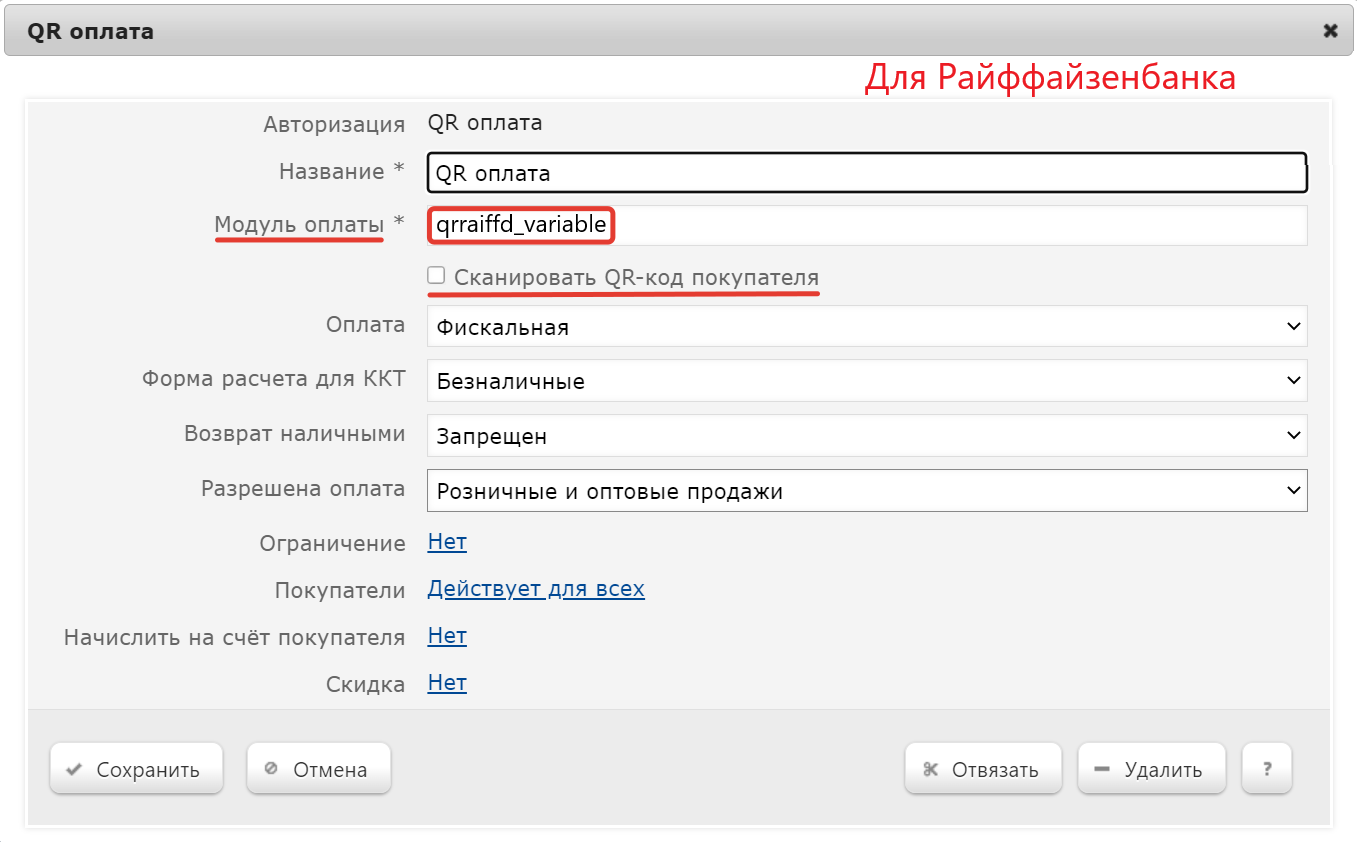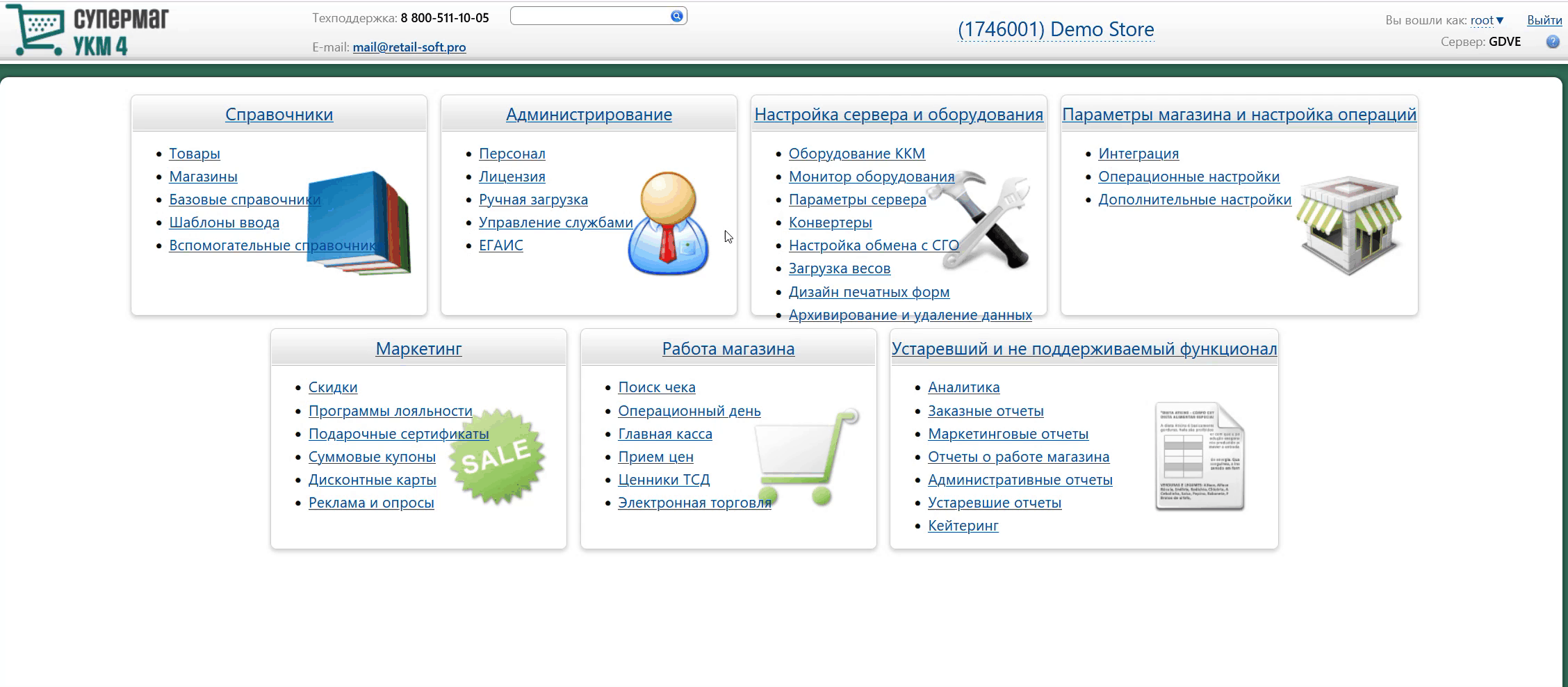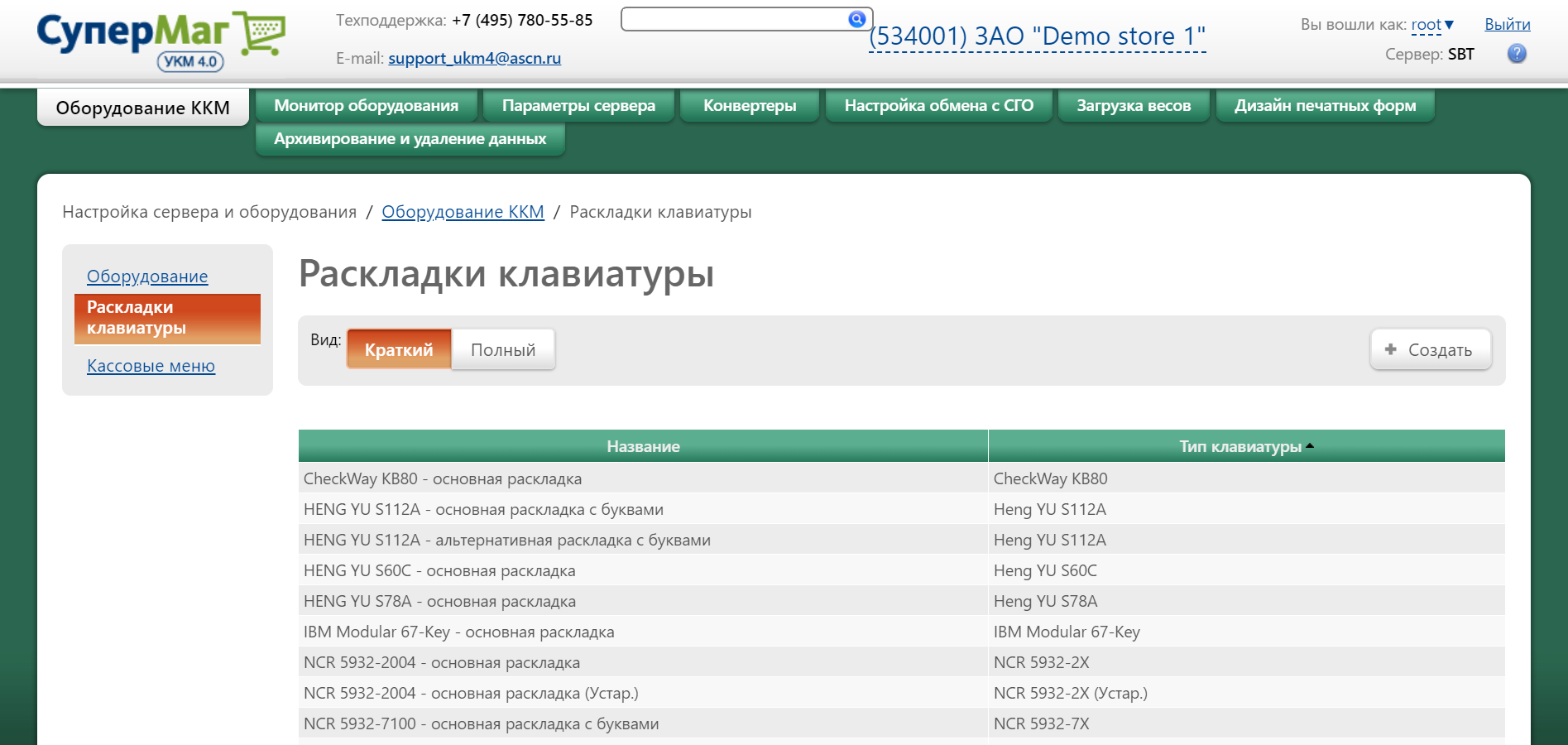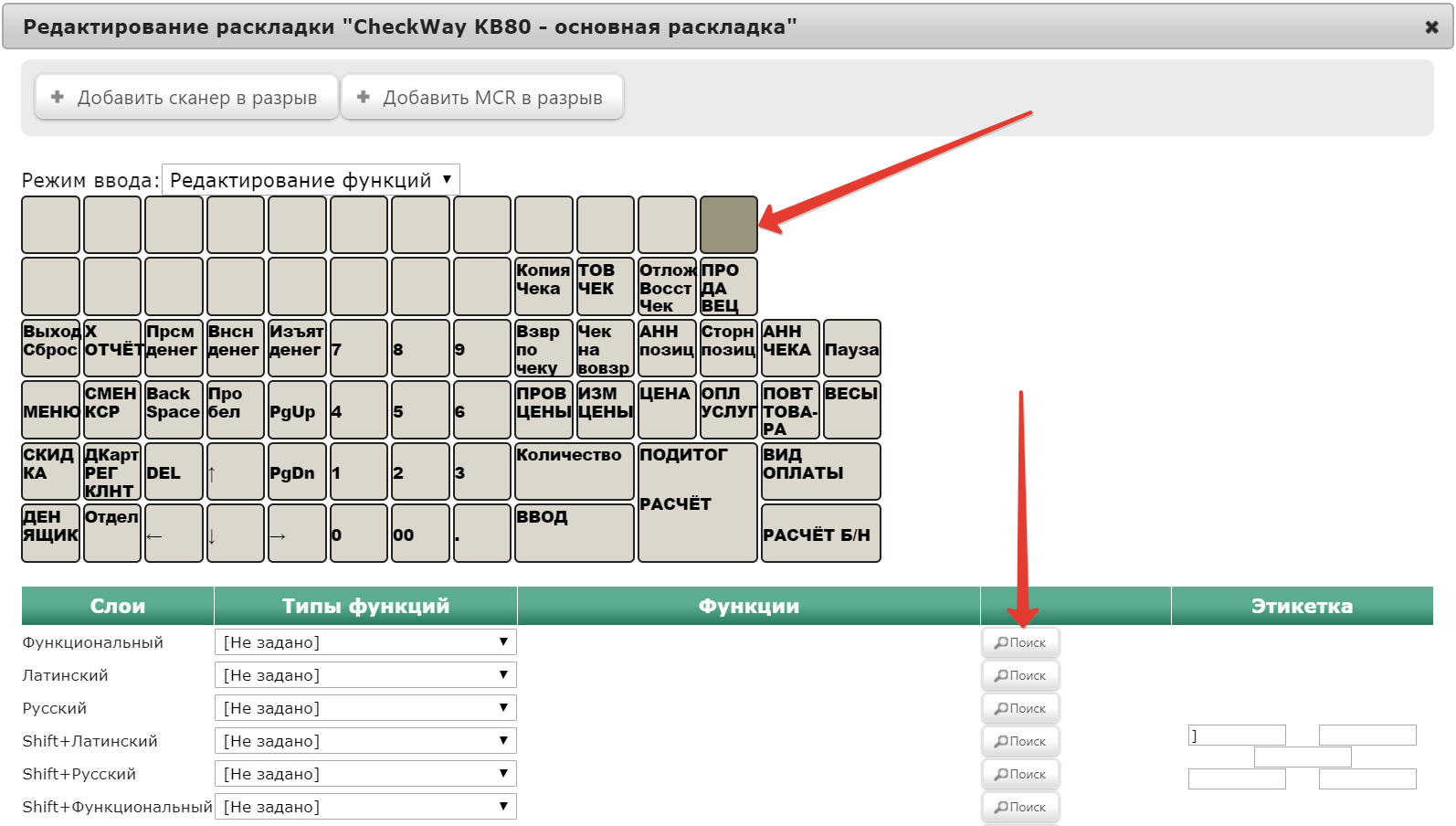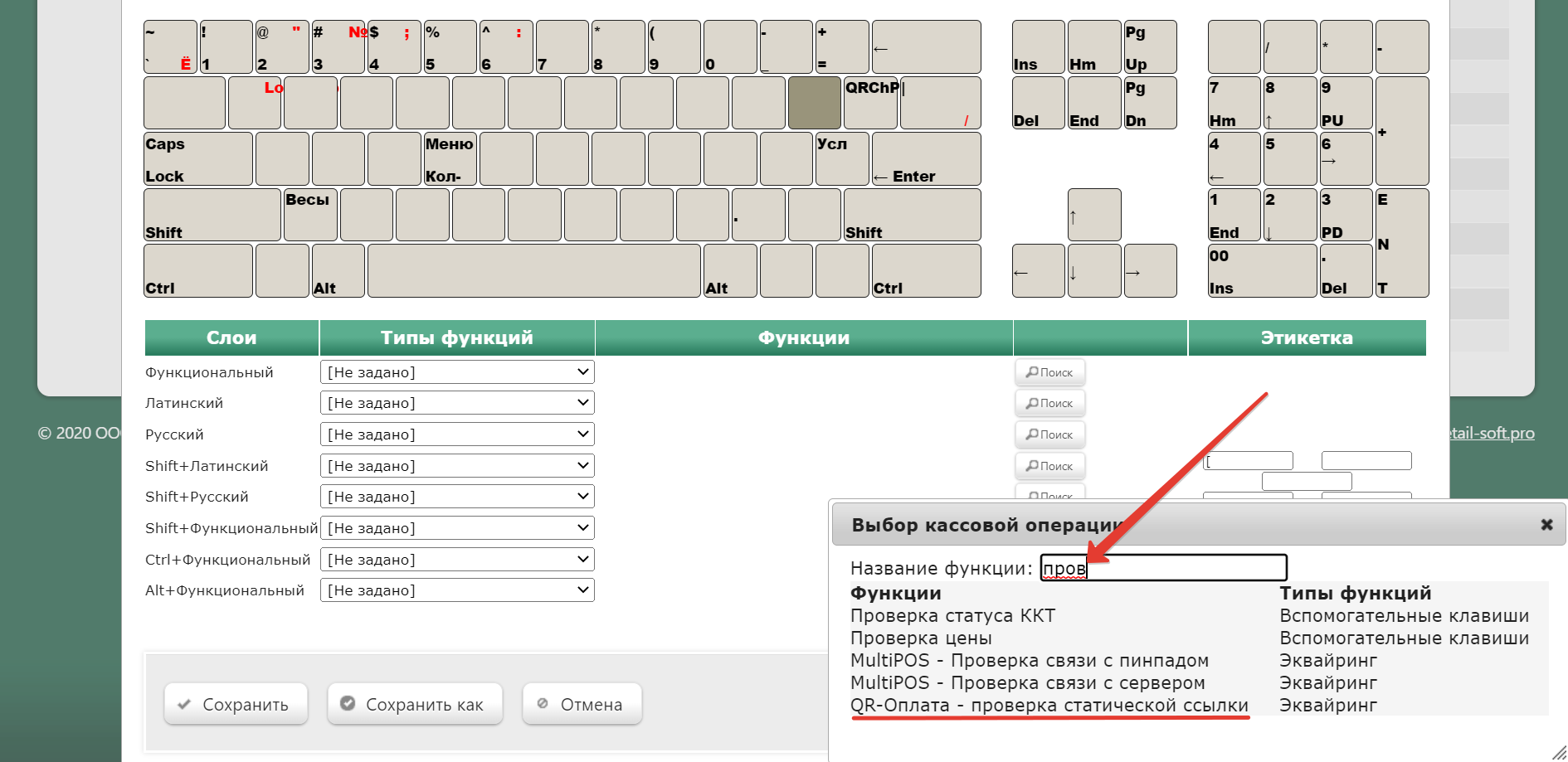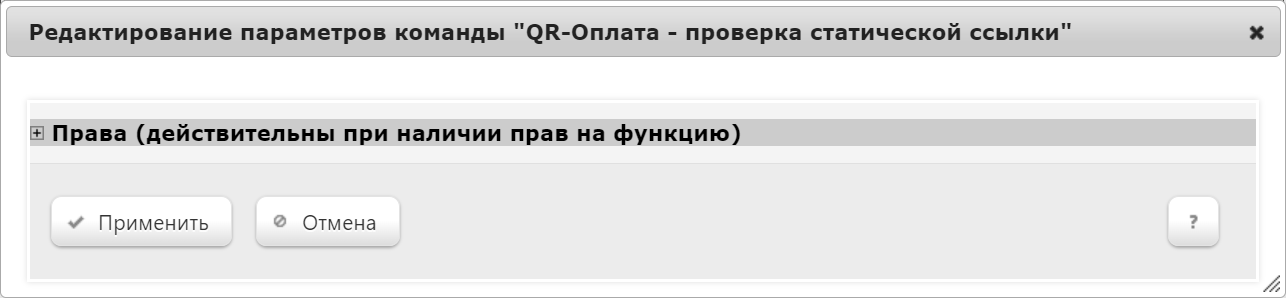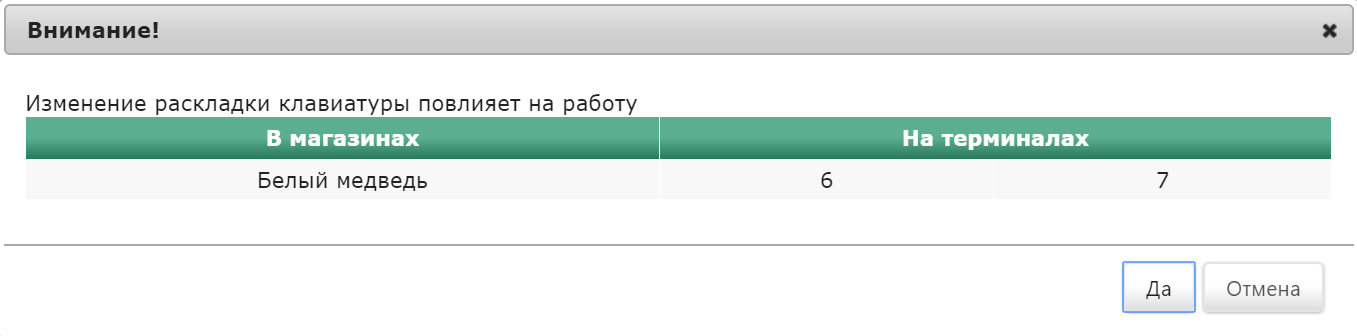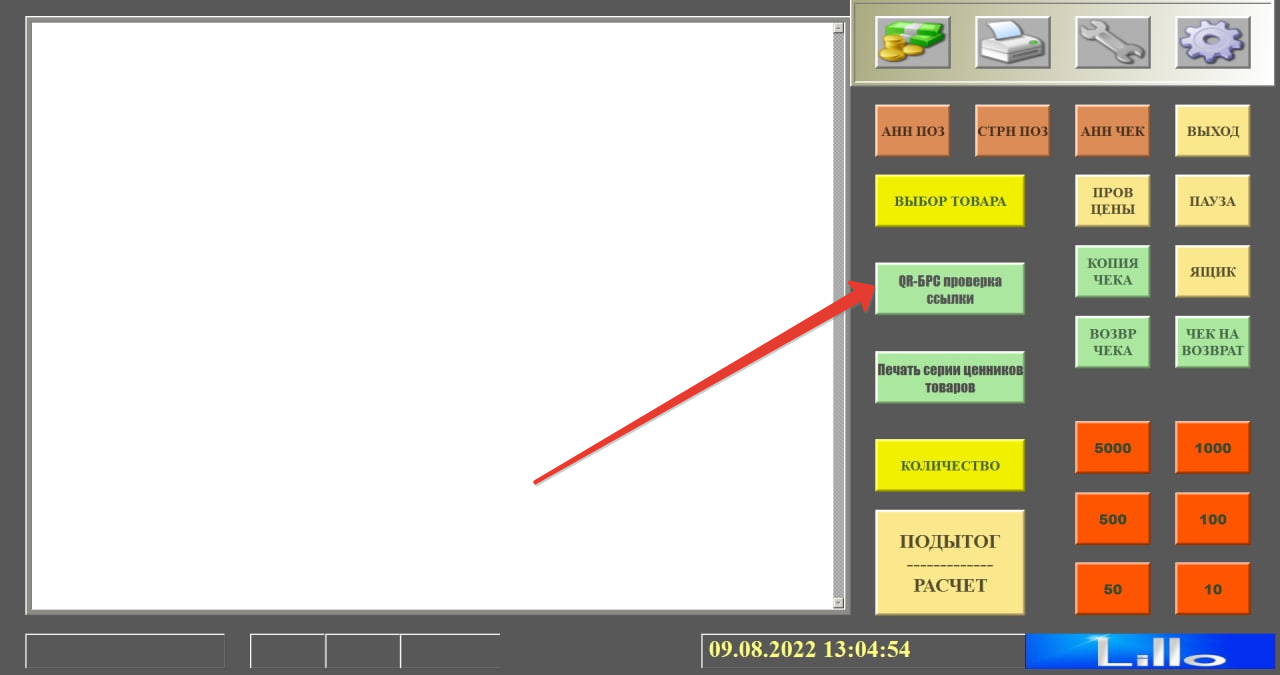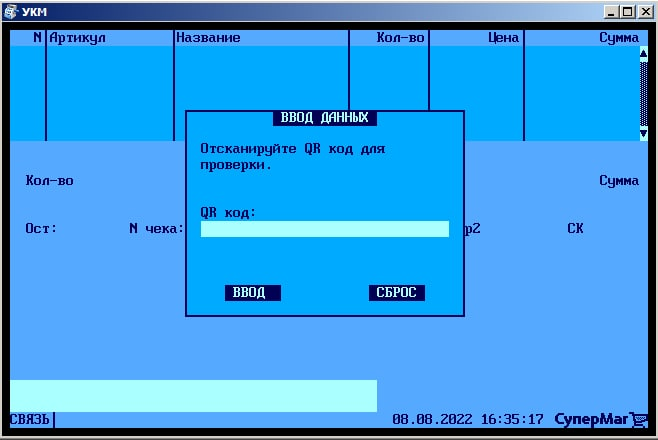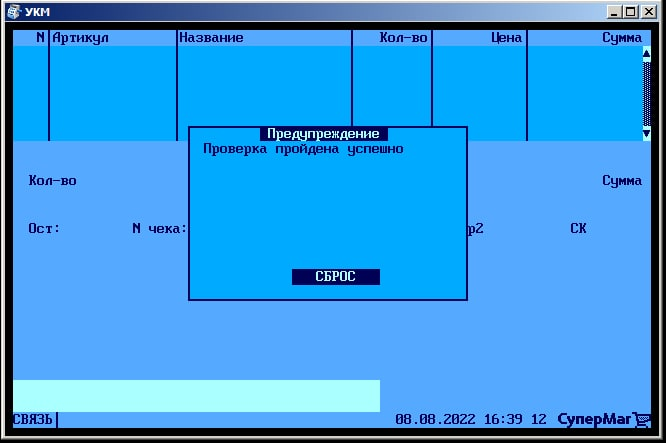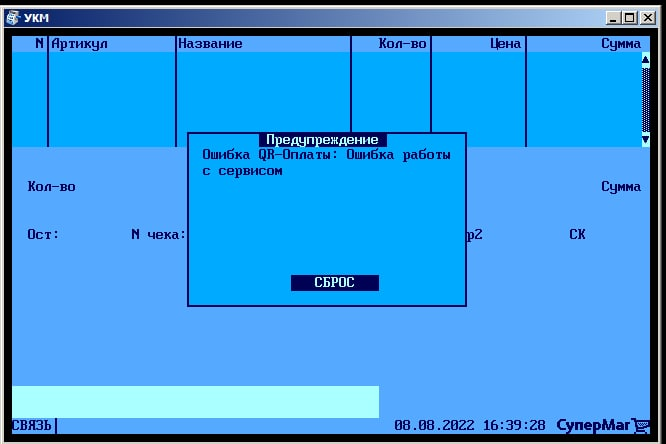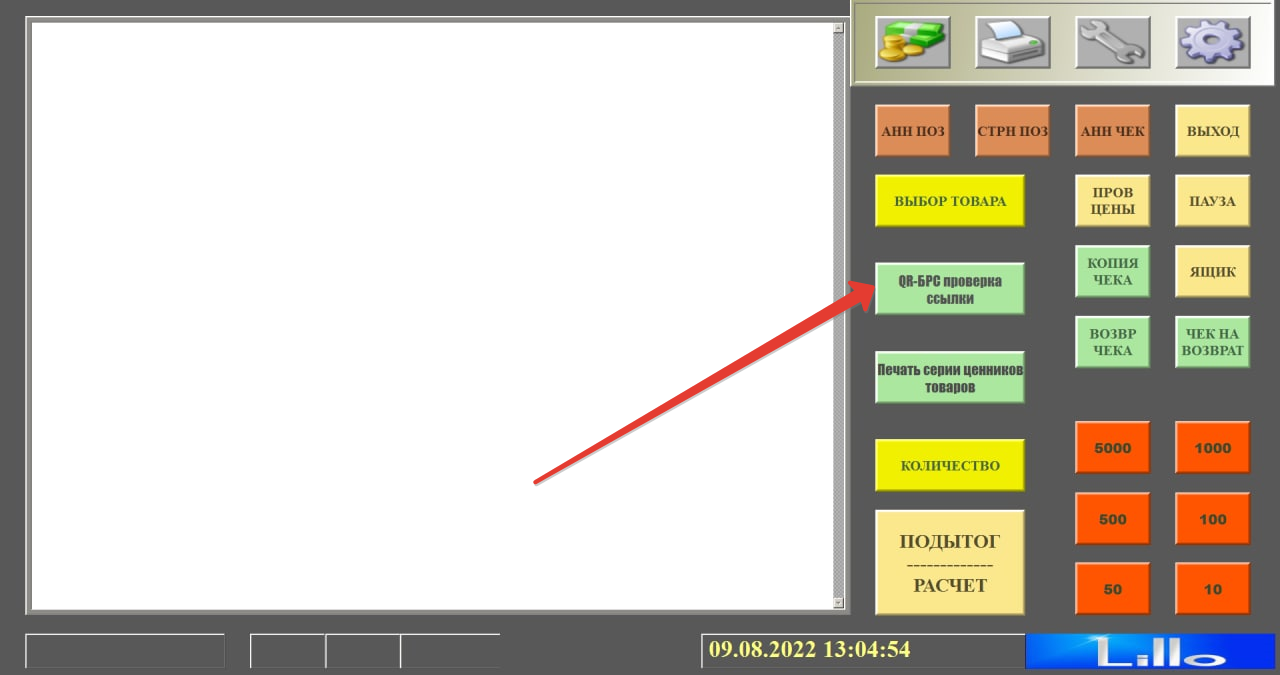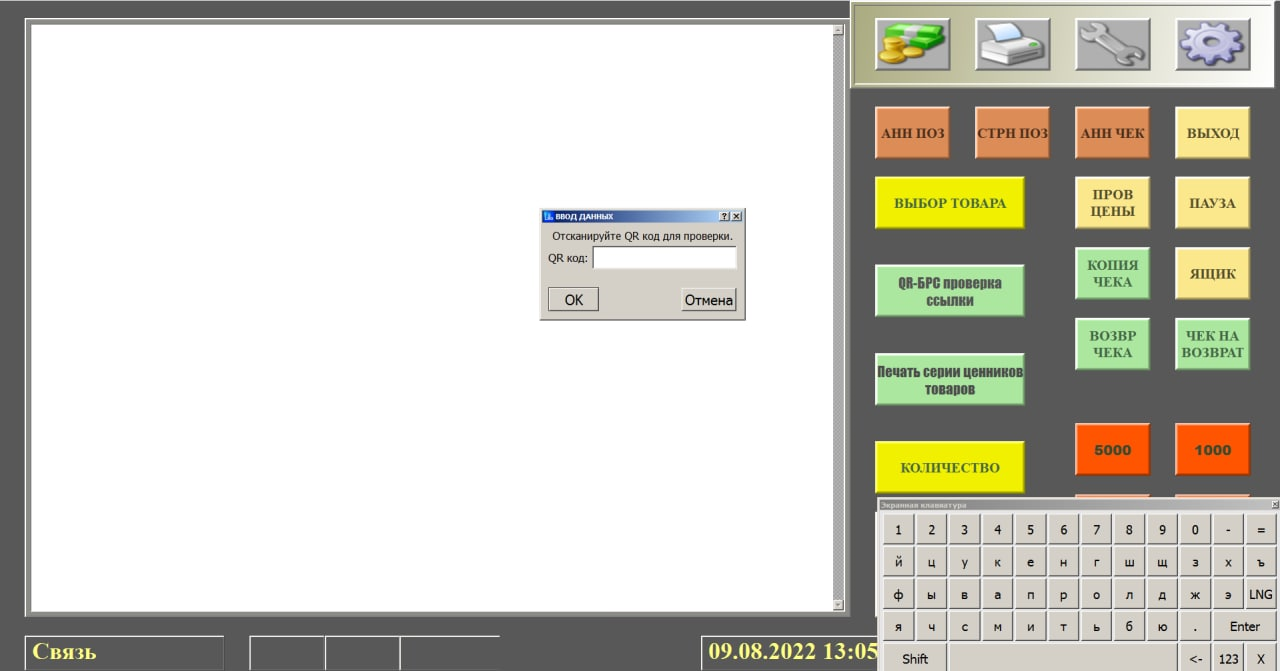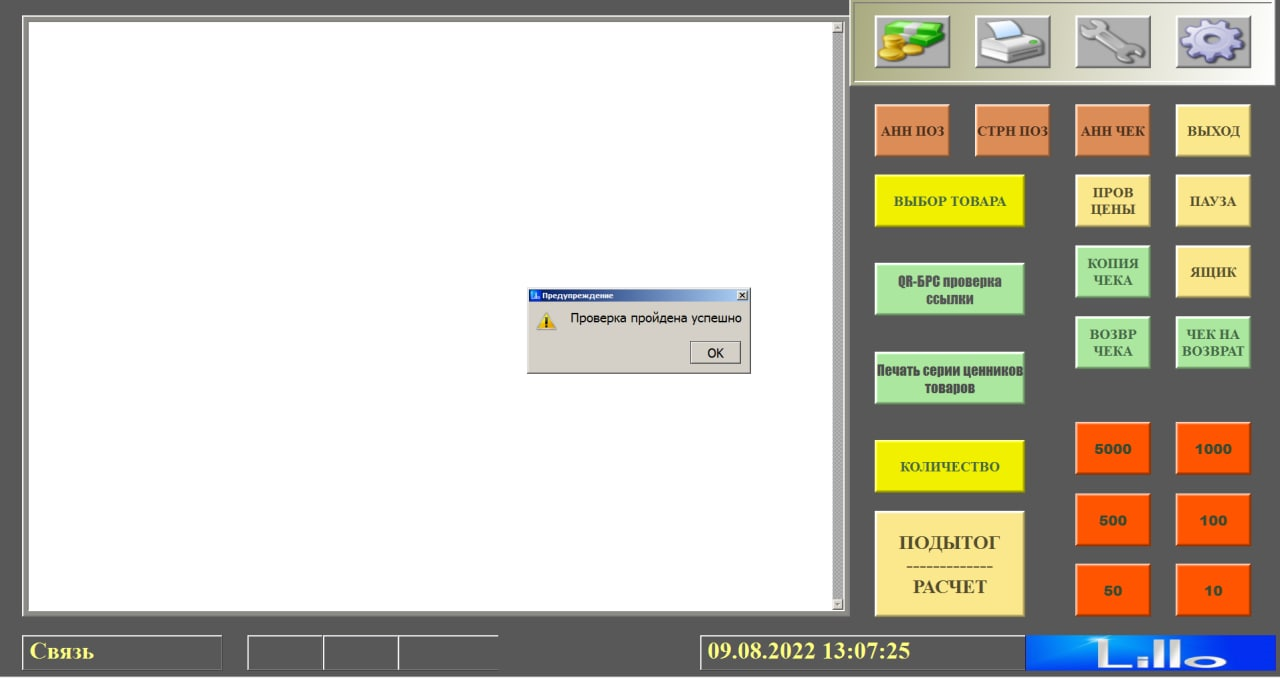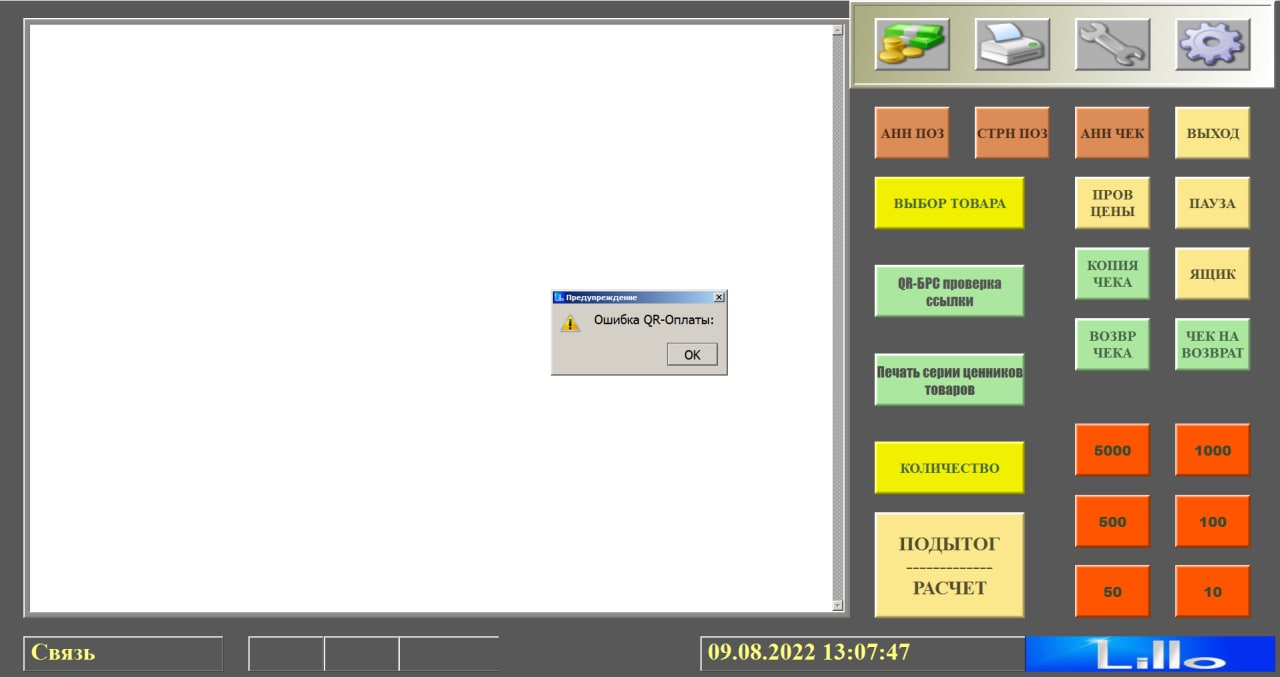Описание
ПО АО "Райффайзенбанк" позволяет производить оплаты через Систему быстрых платежей как с помощью кассовой платежной ссылки (см. настройки ниже), так и по динамическим QR-кодам.
Общий алгоритм процесса оплаты при помощи кассовой платежной ссылки описан здесь.
Настройки Универсального интегратора
Описание таблиц
- qrraiffd_variable_configuration – таблица с общими настройками
- qrraiffd_variable_cash_configuration – таблица конфигураций для терминалов (касс)
- qrraiffd_variable_transaction – журнал транзакций
Структура таблиц
- Общие настройки хранятся в таблице qrraiffd_variable_configuration:
Название | Значение | Описание |
|---|---|---|
| account | Номер счета | |
| enabled | 0 – нет 1 – да | Включить/выключить интеграцию |
input_src | 0 – по решению кассы 16 – распечатать на ККТ 32 – вывести по возможности на дисплей | |
| key | Ключ авторизации | |
| merchant_id | Идентификатор зарегистрированного партнёра в СБП | |
| operation_wait_timeout | Время (в секундах), в течение которого происходит опрос статуса операции (подтверждена оплата или возврат): сколько ждать, пока покупатель оплатит | |
| qrpay_timeout | Время ожидания (в мс) ответа от сервера Райффайзенбанк (сетевой таймаут) | |
| qrpay_url | Адрес отправки запросов | |
| request_period | Период опроса статуса операции (в секундах): с какой частотой запрашивается статус | |
| write_log_to_file | 0 – нет 1 – да | Включить/выключить запись логов |
- В таблице qrraiffd_variable_cash_configuration хранится настройка для кассы:
Название | Значение | Описание |
|---|---|---|
| cash_id | Идентификатор кассы в торговой системе | |
| qr_id | Идентификатор кассовой ссылки | |
| payload | Кассовая ссылка |
Дополнительная информация
После заполнения данных в БД демона необходим перезапуск:
sudo systemctl stop qrpayd.service sudo systemctl start qrpayd.service |
|---|
RabbitMQ перезапускать не надо.
________________________________________________
Название очереди RabbitMQ – qrraiffd_variable.
Настройки авторизации на кассовом сервере УКМ 4
Настройка оплаты на сервере УКМ 4
1. В настройках магазина нужно указать путь для параметра RabbitMQ сервер как amqp://ukm:xxxxxx@192.168.25.xxx:
Измененные параметры магазина надо сохранить.
2. Необходимо создать сервер авторизации QR оплата:
Добавление сервера авторизации QR оплата происходит стандартным образом на странице Параметры магазина и настройка операций – Интеграция – Серверы авторизации (вкладка слева), закладка Оплаты:
В настройках требуется указать следующие обязательные для заполнения параметры:
Название – наименование сервера авторизации подставляется системой автоматически при его добавлении, однако его можно изменить вручную.
Таймаут ожидания ответа, сек – время ожидания ответа от сервера указывается вручную, в секундах. Минимальное значение (оно же – значение по умолчанию) составляет 310 секунд. Так как касса является конечным звеном в цепочке узлов, участвующих в процессе проведения транзакции оплаты, значение данного таймаута ожидания должно быть строго больше, чем значение таймаута ожидания ответа от процессинга Райффайзенбанка (на 10 секунд больше, чем значение operation_wait_timeout).
Настройки нужно сохранить.
3. Затем надо создать вид оплаты QR оплата:
Вид оплаты для сервера авторизации QR оплата создается стандартным образом.
Специфическими являются только следующие настройки:
В поле Модуль оплаты необходимо указать значение qrraiffd_variable.
Также нужно отключить чек-бокс Сканировать QR-код покупателя.
Настройки необходимо сохранить.
4. Для корректной работы печати QR кода на фискальном устройстве, следует использовать стандартный профиль дизайна чеков – Сервис плюс:
5. Опциональная настройка для вывода QR-кода на консоль или дисплей покупателя:
Если получателем QR-кода является ID-касса с консолью, то QR-код выводится на консоль, если киоск – то QR-код выводится на основной дисплей; во всех остальных случаях QR-код печатается на ККТ.
Примечание. Поддержка печати QR-кода на чековой ленте осуществляется только для ККТ СП 802 и Пирит.
Метки протоколирования
RabbitMQ – Работа с сервером RabbitMQ
QR_PAYMENT – Средство оплаты QR оплата.
Проверка кассовой платёжной ссылки
Для осуществления QR-оплат, некоторые банки используют многоразовую платёжную ссылку СБП.
Считав сгенерированный QR-код, можно проверить соответствие считанной ссылки и ссылки в настройках Универсального интегратора, через который осуществляется взаимодействие с УКМ 4.
Проверка ссылки является специальной кассовой операцией и настраивается в разделе кассового сервера по адресу: Настройка сервера и оборудования – Оборудование ККМ – Раскладки клавиатуры (вкладка слева):
Кликнув на название используемой раскладки, можно перейти к окну с ее настройками, где необходимо выбрать клавишу, которая будет инициировать проверку кассовой ссылки, и в строке Функциональный под раскладкой нажать кнопку Поиск:
В появившемся окне нужно ввести (целиком или частично) название кассовой операции QR-оплата - проверка статической ссылки и выбрать верное соответствие из выпадающего списка:
Откроется следующее окно:
В данном окне можно настроить права на пользование кассовой операцией, после чего необходимо кликнуть Применить.
В окне с раскладкой нужно нажать кнопку Сохранить:
В окне подтверждения выполненных настроек следует выбрать опцию Да:
На touch-кассе Lillo проверка кассовой ссылки вызывается из интерфейса самой кассы:
На кассе УКМ 4 проверка статической ссылки происходит следующим образом:
| Касса УКМ-клиент | Touch-касса Lillo |
|---|---|
1. Операция проверки ссылки вызывается нажатием специально запрограммированной клавиши, после чего открывается следующее диалоговое окно: 2. Как только QR-код будет считан сканером, появится сообщение о результатах проверки: либо: | 1. Операция проверки ссылки вызывается нажатием специальной кнопки: 2. Откроется следующее диалоговое окно: 3. Как только QR-код будет считан сканером, появится сообщение о результатах проверки: либо: |
Привязка платежной ссылки к юр.лицу/магазину/кассе
Как правило, каждая платежная ссылка, содержащиеся в QR-коде, привязываются к определенному юр. лицу, магазину и кассе путем механического ввода данных об этой ссылке оператором на кассе. Райффайзенбанк решает проблемы промышленного тиражирования кассовых платёжных ссылок в крупных торговых сетях проще: подготовкой наклеек с QR-кодом, содержащих "пустую" кассовую ссылку, ещё не соотнесенную с конкретным клиентом (юр.лицом/магазином/кассой). Сначала такие наклейки размещаются на кассах в торговом зале, а затем с помощью отчета Проверка статического QR-кода через Универсальный интегратор осуществляется запрос, который привязывает платежную ссылку, содержащуюся в каждом конкретном QR-коде, к кассе, на которой она размещена, а также к конкретному юр.лицу и магазину.
При этом, может сложиться ситуация, когда в рамках одного магазина одновременно имеются как уже привязанные платежные ссылки, так и "пустые". В таком случае, отчет Проверка статического QR-кода будет работать следующим образом:
1. Если платежная ссылка уже привязана к кассе, то произойдет описанная выше штатная процедура проверки платежной ссылки СБП.
2. Если платежная ссылка еще не закреплена за определенной кассой, Универсальный интегратор выполнит запрос на привязку ссылки и сохранит результат данного запроса в таблице конфигурации. На кассу вернется сообщение о том, что кассовая ссылка успешно привязана.
Включение/отключение печати QR-кода на чековой ленте
При оплате чека по кассовой ссылке Райффайзенбанка, нет никакой необходимости печатать QR в слипе на чековой ленте, так как информация о QR-коде присутствует в наклейке, помещаемой на видное место (например, прилавок или касса), откуда ее и считывает покупатель. Однако, наклейка, как и любой печатный носитель, подвержена износу и со временем может повредиться. Специально для случаев, когда QR-код невозможно считать со стационарного носителя, на кассе УКМ 4 без консоли покупателя предусмотрена печать слипа с QR-кодом.
Настройка включения/отключения печати QR-кода при оплате с помощью кассовой платежной ссылки является необязательной и, в случае необходимости, выполняется в таблице qrraiffd_variable_configuration. Она называется input_src и имеет следующие значения:
0 – по решению кассы;
16 – распечатать на ККТ;
32 – вывести по возможности на дисплей.
При отсутствии данной настройки, по умолчанию, касса будет стараться вывести QR-код на специальные дисплеи для вывода QR-кодов. Но если выводить QR-код в итоге этих попыток окажется некуда, то на экране просто отобразится информационное сообщение с возможностью отмены.